随着电脑的迅速普及和网络产品的迅速扩张,我们在得到学习与享受的同时,电脑存在的问题也越来越多,大部分普通电脑用户尤其是年轻学生这一群体,他们使用电脑实现娱乐、游戏、电影的频率非常感,尤其是在暑假,出现电脑卡、系统瑕疵的时候实在伤不起了,顿觉更换全新的系统更有利于游戏中的顺畅,冰封一键重装系统定位学生群体以及普通电脑玩家,让系统重装更加方便!
重要安装注意事项:
1、关闭所有杀毒软件(360杀毒&安全卫士、QQ管家、金山毒霸等)。系统上的所有安全措施都是导致系统镜像无法写入,导致系统安装失败甚至崩溃;
2、建议先下载好驱动精灵万能网卡版软件,预防系统重装后个别机型无法连接网络以及系统未激活可手动处理(软件直接解决,很简单);
下载地址:http://file.mydrivers.com/DGSetup_1249E.exe
建议下载后保存到D盘 有备无患
3:冰封PE增加了联网功能 可以辅助用户远程协助自己的朋友安装系统 对应的远程工具下载地址
百度网盘:http://pan.baidu.com/s/1pL3A6s7
盛天云盘:http://pan.stnts.com/s/BJZDksq
准备工具:首先下载软件
下载地址:
http://www.bfxitong.com
安装步骤:
1:下载软件后 直接打开软件 选择 立即重装系统
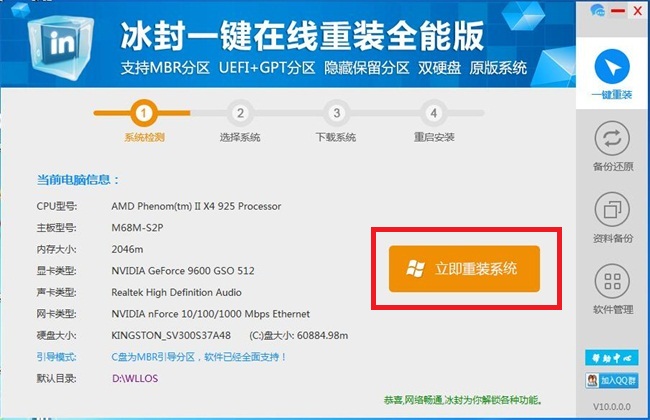
2:用鼠标选择要安装的系统后 点击下载系统即可
一般选择默认的win8 X64 PE即可
NVME硬盘 请选择win10 PE 进行安装
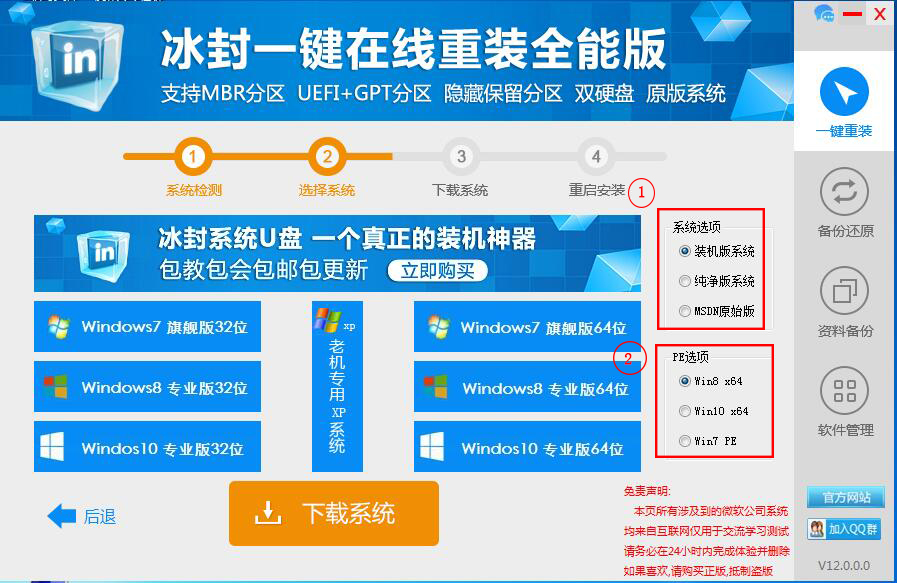
3:下载过程 根据选择的系统大小 自动下载安装
下载完成后 电脑会自动重启
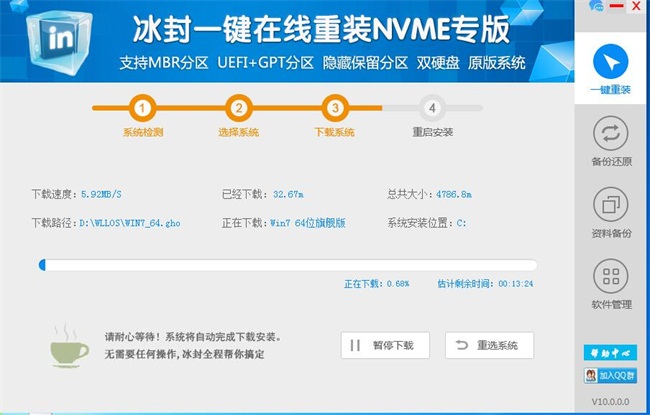
4:重启后自动进入PE
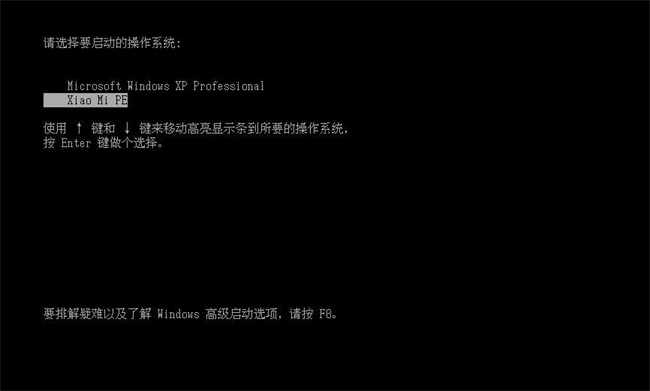
5:进入PE后自动安装 在进入PE后 系统是自动联网的 另有2款远程协助软件
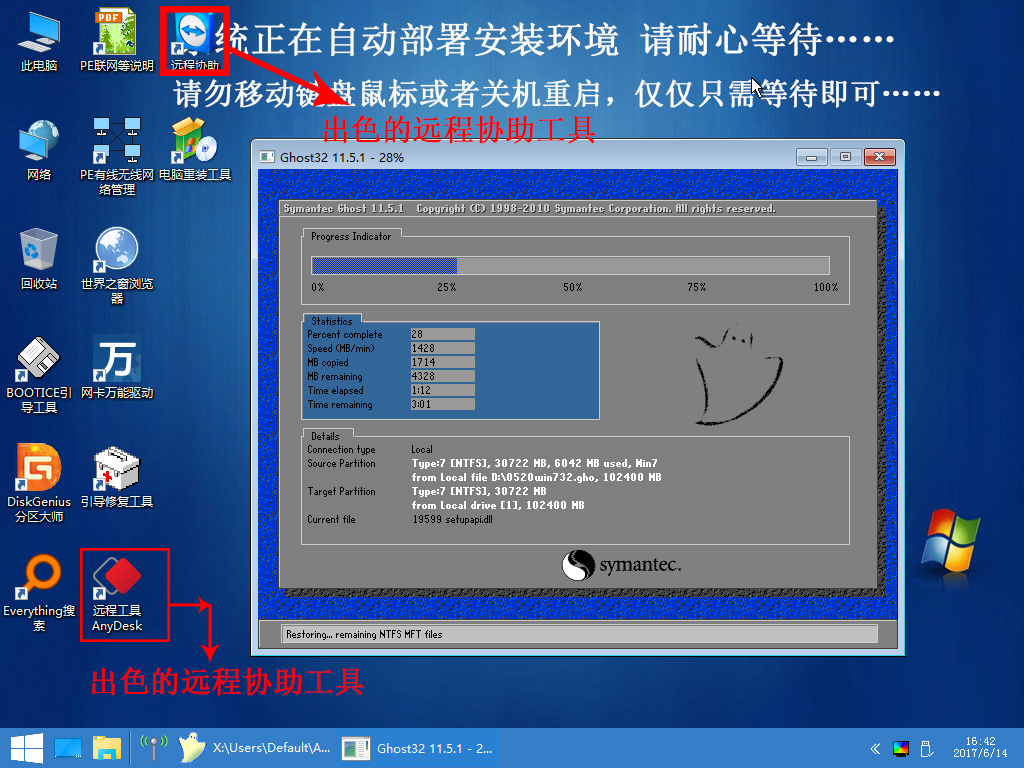
6:安装完成后 进行引导修复 修复完毕后自动重启
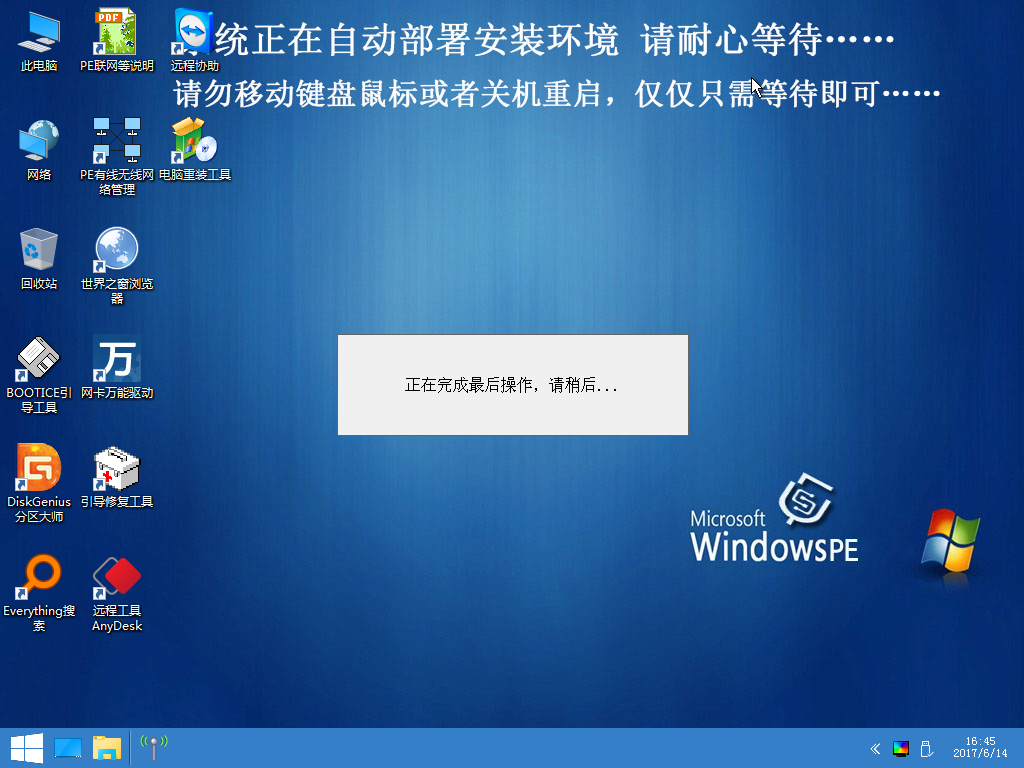
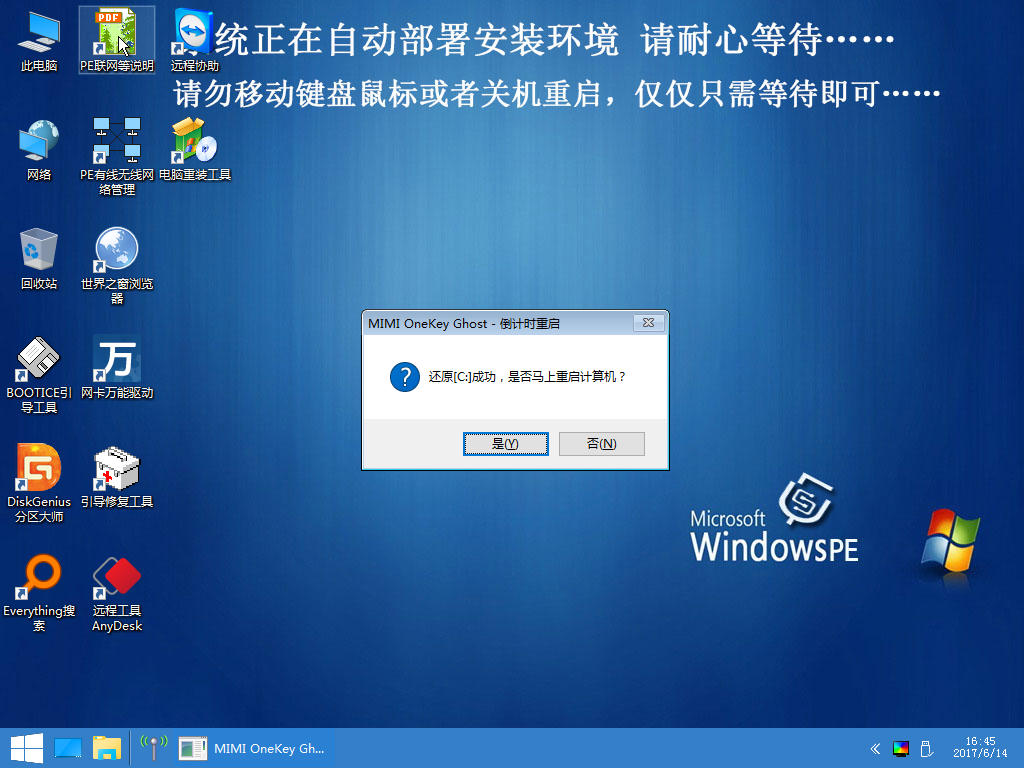
7:系统进入部署安装 让你的电脑焕然一新

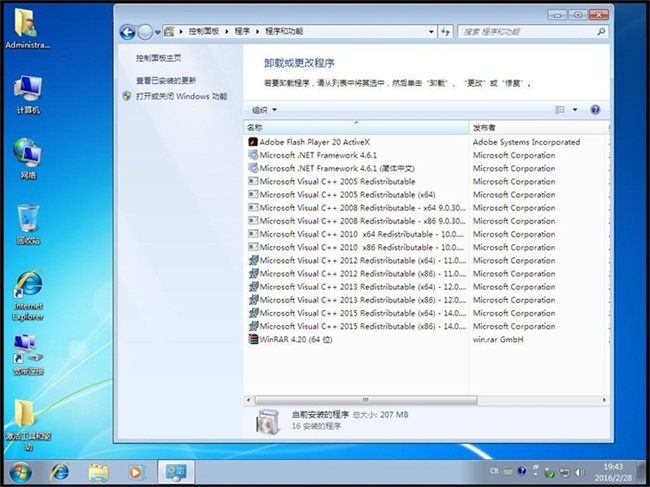
安装过程结束 有什么疑问可以在网页下端评论留言 也可以加我们的QQ群151245085进行讨论
